iMazing是一款功能强大的苹果设备管理软件,能为用户提供便捷的录音文件导出功能。用户可以直接将录音文件从苹果设备中导出,接下来,就让小编为大家演示一下如何操作吧。
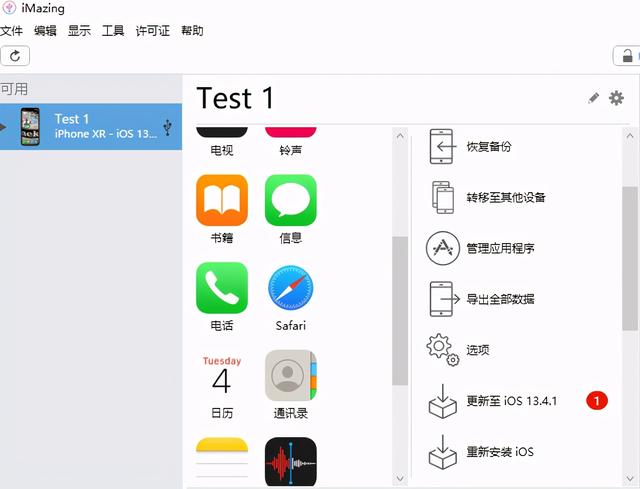
图1:iMazing界面
- 1、打开文件管理工具
当用户将苹果设备与安装了iMazing的电脑相连接后,就可以在软件的主界面找到文件管理的工具。由于示例中只连接了一台苹果设备,因此小编可以直接点击文件管理工具。但如果iMazing已连接了数台设备,用户需要选择目标设备后,再点击文件管理工具。
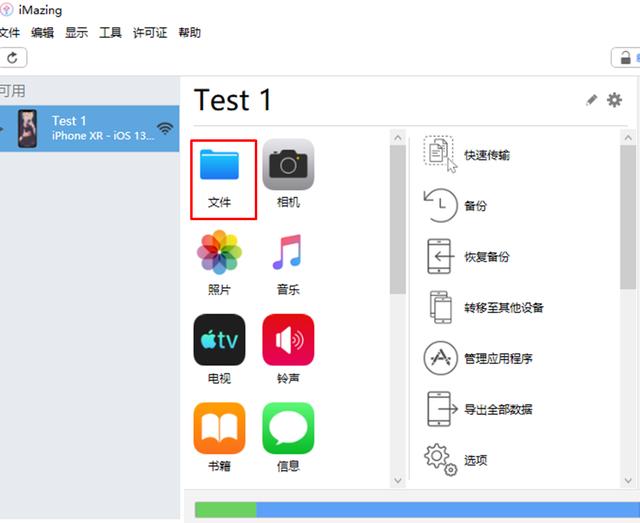
图2:文件管理工具
如下图所示,在iMazing的文件管理面板,可以找到录音机等包含文件的应用程序。用户可以利用文件管理功能拷贝这些应用程序中的文件。
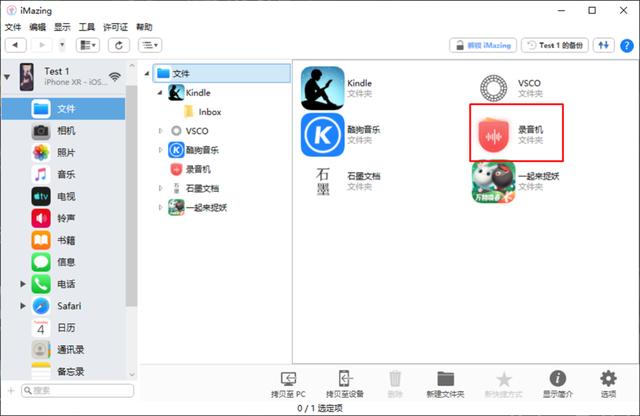
图3:文件管理面板
- 2、打开录音机文件
单击iMazing文件管理面板的“录音机”程序,就可以看到程序中包含的文件。用户如果未在苹果设备重命名录音文件,那么这些文件将会以录制的时间作为名称。
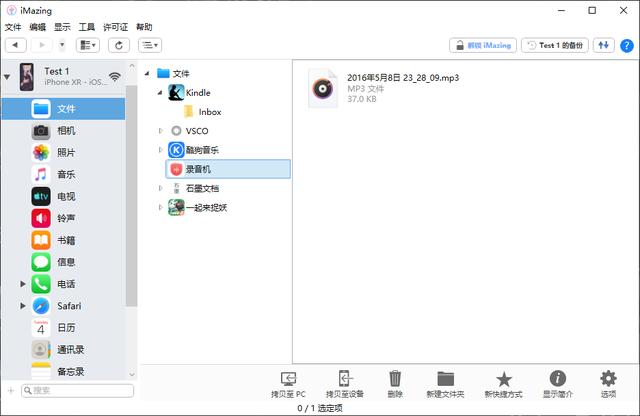
图4:录音机文件
- 3、导出录音文件
右击需要导出的录音文件,然后在其快捷菜单中选择“拷贝至PC”,即可将该录音文件导出到电脑。

图5:拷贝至PC
注意事项
需要注意的是,苹果设备中的文件可能会以隐藏的形式存在于设备中。因此,用户需要打开iMazing的偏好设置(编辑-偏好设置),然后在 “存储”选项卡中勾选“显示所有应用程序”、“显示隐藏的文件和文件夹”这两个项目,确保需要导出的录音文件正常显示。

图6:文件显示设置
通过使用iMazing的文件管理功能,用户可以快速地导出录音文件,而无需花费时间在iTunes中进行同步获取。另外,用户还可以利用文件管理功能导出Kindle、石墨文档等应用程序中的文件。




















 2288
2288

 被折叠的 条评论
为什么被折叠?
被折叠的 条评论
为什么被折叠?








